开机时按住shift不要松开
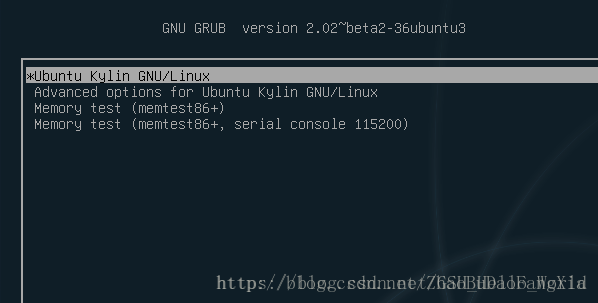
选择Advanced选项,回车
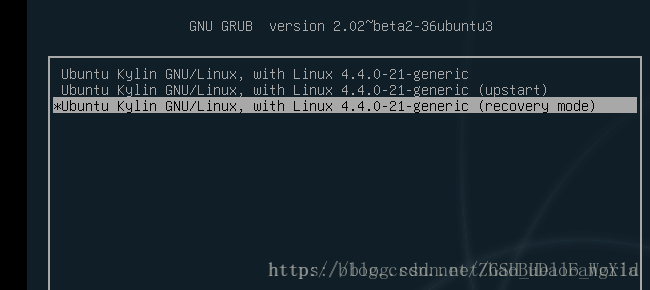
选择恢复模式(只是选择,不需要按下回车),按下e键
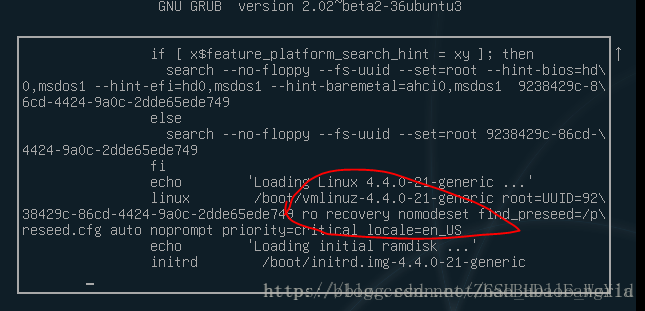
找到 ro recovery nomodeset 并删掉,在当前行末尾加上 rw single init=/bin/bash
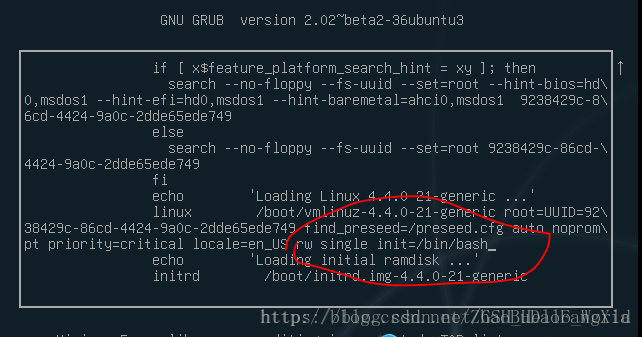
按下F10

输入passwd修改密码,并重启即可。
转载链接:https://blog.csdn.net/zhaobudaofangxia/article/details/64186573
开机时按住shift不要松开
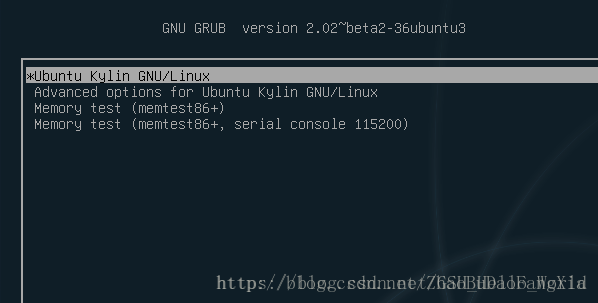
选择Advanced选项,回车
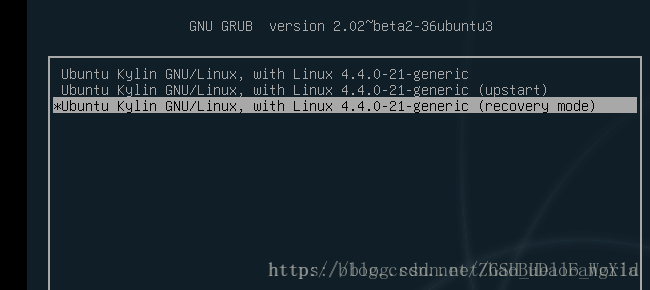
选择恢复模式(只是选择,不需要按下回车),按下e键
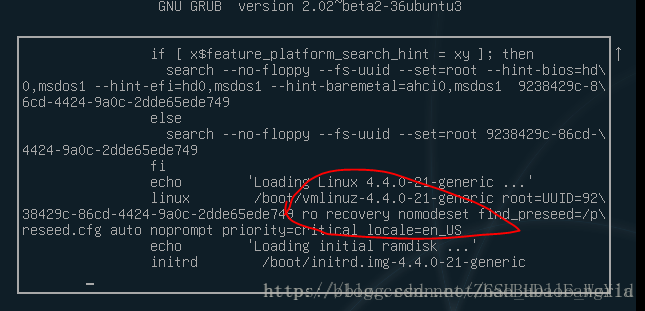
找到 ro recovery nomodeset 并删掉,在当前行末尾加上 rw single init=/bin/bash
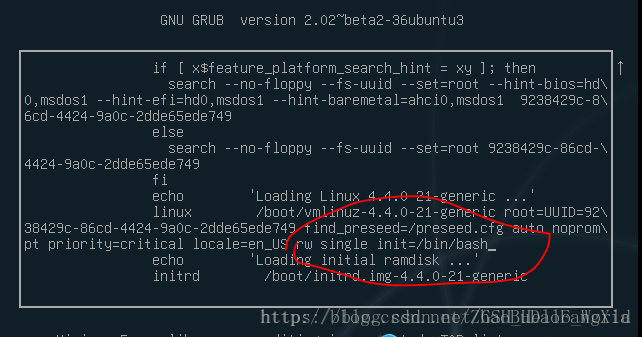
按下F10

输入passwd修改密码,并重启即可。
转载链接:https://blog.csdn.net/zhaobudaofangxia/article/details/64186573
 465
465
 1469
1469

 被折叠的 条评论
为什么被折叠?
被折叠的 条评论
为什么被折叠?


